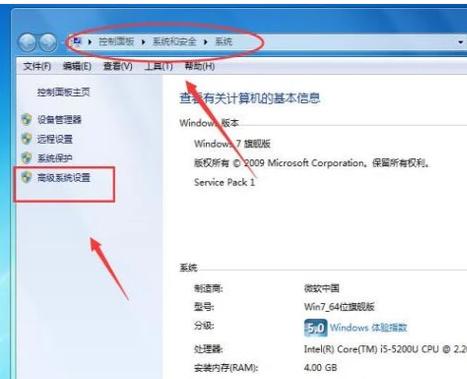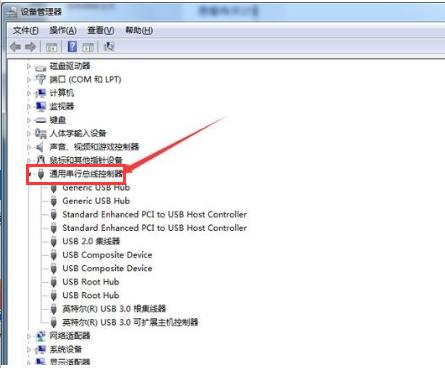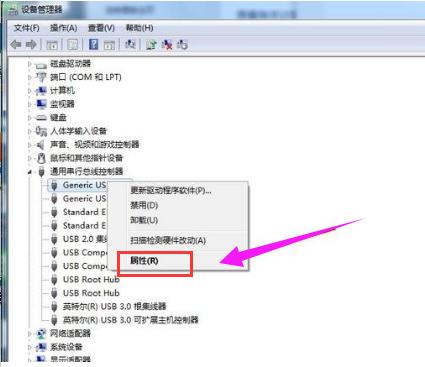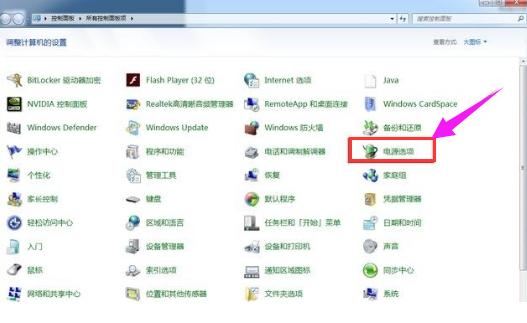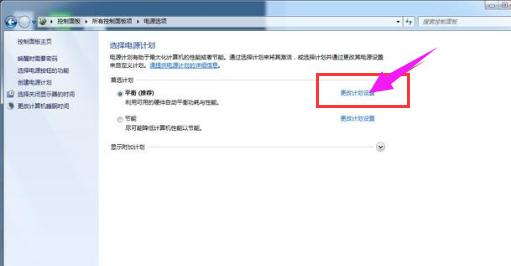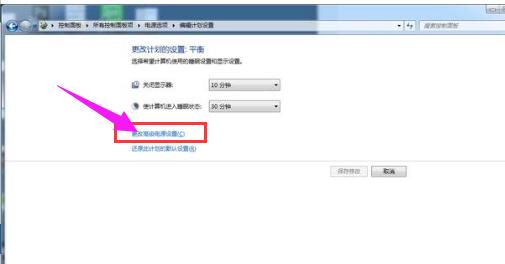usb前面不能用,圖文詳細說明處理電腦前置USB接口不能使用
發布時間:2021-09-21 文章來源:xp下載站 瀏覽:
|
U盤的稱呼最早來源于朗科科技生產的一種新型存儲設備,名曰“優盤”,使用USB接口進行連接。U盤連接到電腦的USB接口后,U盤的資料可與電腦交換。而之后生產的類似技術的設備由于朗科已進行專利注冊,而不能再稱之為“優盤”,而改稱“U盤”。后來,U盤這個稱呼因其簡單易記而因而廣為人知,是移動存儲設備之一。現在市面上出現了許多支持多種端口的U盤,即三通U盤(USB電腦端口、iOS蘋果接口、安卓接口)。 我們經常會使用到電腦前置USB接口,方便用戶的使用,提高辦事效率,不過也有用戶會遇到U盤插電腦后面的USB接口可以被識別,就是插前面的接口卻沒反應。面對USB接口不能用是不是很不爽,下面,小編就給大家分享解決電腦前置USB接口不能使用的圖文教程了。 USB設備是我們在電腦使用的過程中經常要用到的。但是有的朋友在插入U盤或者USB鼠標或者其它一些USB設備插好后電腦沒反應,對于這種問題,其實涉及面比較廣,也是電腦經常出現的問題,為此,小編就給大家準備了解決電腦前置USB接口不能使用的圖文解說了。 解決電腦前置USB接口不能使用 右鍵點擊“計算機”,點擊“屬性”,
前置接口示例1 在彈出的界面點擊“設備管理器”。
前置接口示例2 然后會彈出以下窗口,點開“通用串行總線控制器”。
前置接口示例3 右鍵點擊USB形狀的選項,然后點擊“屬性”。
電腦示例4 切換至“電源管理”選項,把“允許計算機關閉此設備以節約電源”前面的勾去掉,然后點擊“確定”。
前置接口示例5 重復此操作,為其他的USB接口設置此屬性。然后重啟電腦即可。注意:重啟電腦的時候,要先拔出U盤,否則電腦有可能會卡在開機界面。 方法二: 打開“控制面板”,點擊“電源選項”。
前置接口示例6 點擊“更改計劃設置”,
電腦USB示例7 然后在彈出的窗口點擊“更改高級電源設置”:
電腦USB示例8 然后將“USB設置”設置為“已禁用”,點擊確定,重啟電腦即可。同樣:重啟電腦的時候,要先拔出U盤,否則電腦有可能會卡在開機界面。
USB示例9 以上就是解決電腦前置USB接口不能使用的操作方法了。 U盤有USB接口,是USB設備。如果操作系統是WindowsXP/Vista/Win7/Linux/PrayayaQ3或是蘋果系統的話,將U盤直接插到機箱前面板或后面的USB接口上,系統就會自動識別。 |
相關文章
本類教程排行
系統熱門教程
本熱門系統總排行